【3DEqualizer教程】如何使用摄影图片建模-创建3D模型(视频详解)
› 社区话题 › 📽️PFtrack,3DEqualizer,Mocha追踪 › 【3DEqualizer教程】如何使用摄影图片建模-创建3D模型(视频详解)
标签: 3DEqualizer, Photogrammetry, 图片建模
- 作者帖子
- 2018-02-12 - 13:17 #33738

追光参与者今天我们继续学习 3DEqualizer 图片建模的最后一部分——创建 3D 模型。在本教程中,我们将对跟踪好的特征点,分区建模,并优化模型,最终导出模型和贴图。
在 3DEqualizer 中,使用摄影图片建模分为三大部分:
- 拍摄完美参考帧
- 创建带纹理的 3D 模型

练习素材下载链接:
如果想自己拍摄摄影测量素材,可以学习这篇视频教程:
下面是具体操作步骤。
一、对第一个区域建模
首先我们选取较高的这一面墙的部分区域,从区域上的点创建一个简易的网格模型,然后删减模型的多余部分,再优化网格模型。
1. 选择区域点,并生成网格模型
在手动跟踪界面,按 Ctrl+Alt 套索选择墙面上的点,然后进入 3D 空间,从这些点上生成模型。
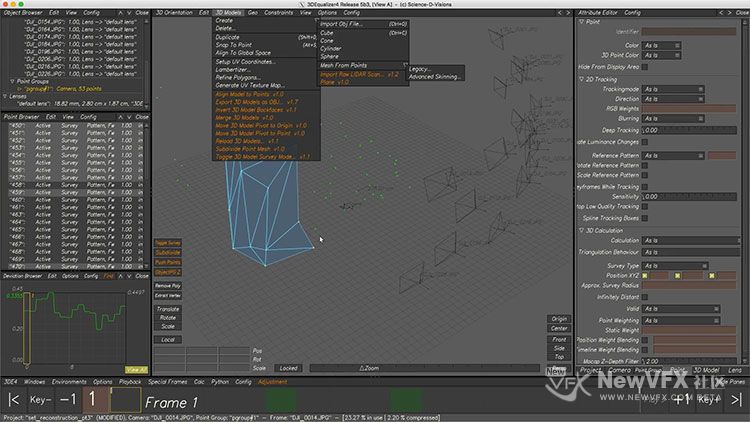 00:19
00:19更多点的选择操作,可以参考这个帖子:
——————
2. 删减模型上多余的线、面
模型上多余的线和面不仅会影响计算速度,而且会影响优化模型时的精度,所以我们要删除它们。
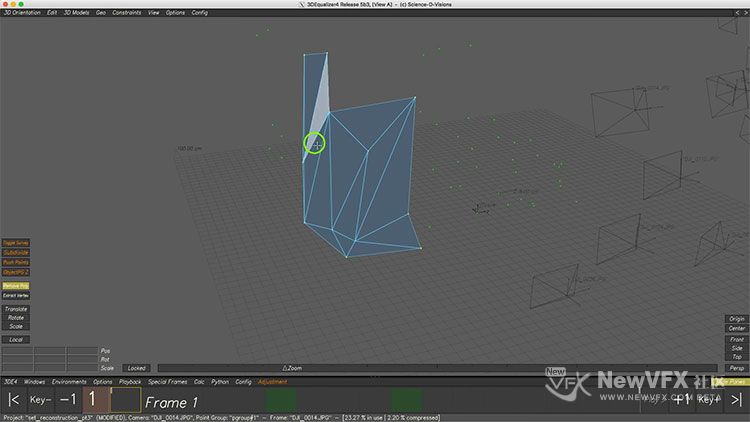 00:23
00:23删除模型上的多余部分后,我们调整一下模型的显示属性,更利于后续优化模型时观看模型。
 00:16
00:16——————
3. 优化第一个区域模型
很明显,现在的模型和实际的城楼差别非常大,所以我们要对模型进行优化。
在 3D 空间中,点击 3D Models > Refine Polygons…,设置优化多边形参数。为了计算速度,这里我们将平均三角边长改为 100cm,素材仅来自所有参考摄像机。
然后点击 Refine 3D Model,开始优化模型。随着优化计算,模型会越来越贴近实际的城楼。
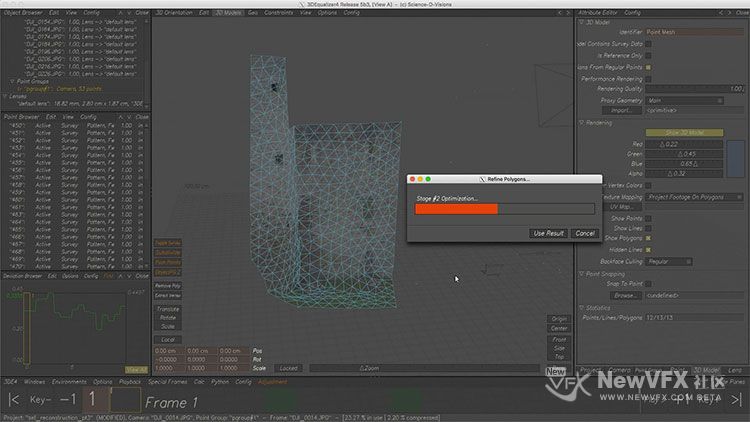 00:19
00:19我们最终优化出来的结果,窗户部分比较糟糕,需要重新优化。
——————
4. 再次优化模型
此时我们还是选择步骤2中的简易模型, 打开优化面板,参数和步骤3中的一样,但是此时我们将 Adaptive Triangle Subdivide(自适应三角细分),允许优化的三角形有自适应大小和形状,然后点击 Refine 3D Model,开始优化模型。这样计算时间会更长一点,但是结果会更好。
 00:19
00:19到这里,第一个区域的模型就优化好啦。
二、继续生成模型区域,并优化
接下来我们按照上面的方法,继续生成剩下的模型部分。
1. 生成并优化第二个模型区域
选择低矮的侧面城墙,创建简易网格。
 00:26
00:26对网格多余部分进行删减。
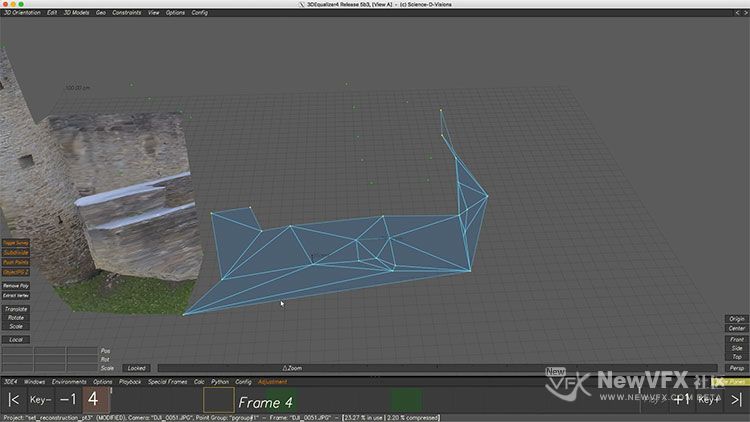 00:11
00:11选中简易模型,点击 3D Models > Refine Polygons…,设置优化多边形参数,然后点击 Refine 3D Model,开始优化模型。
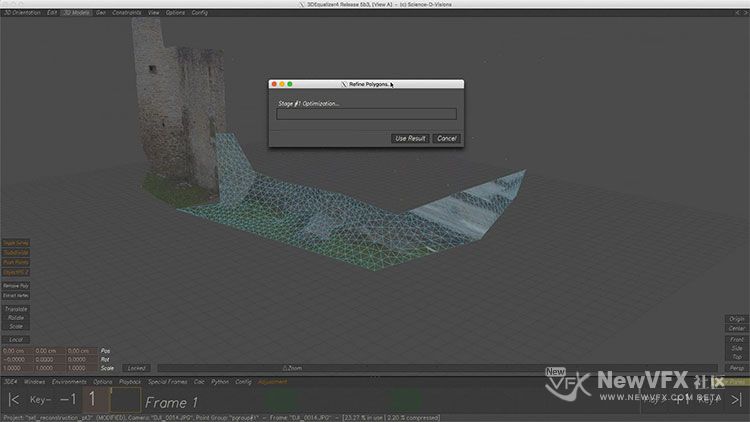 00:22
00:222. 生成并优化剩余部分的模型
按照上面的方法,继续生成并优化模型。
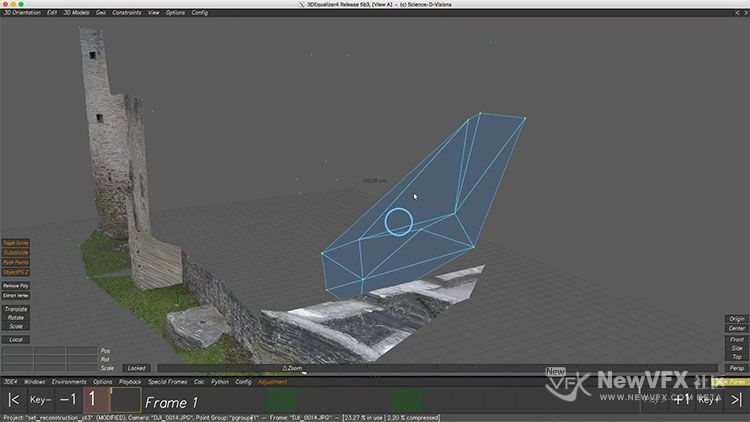 00:20
00:20上面这部分模型优化得不够好,我们使用简易模型再优化一遍。
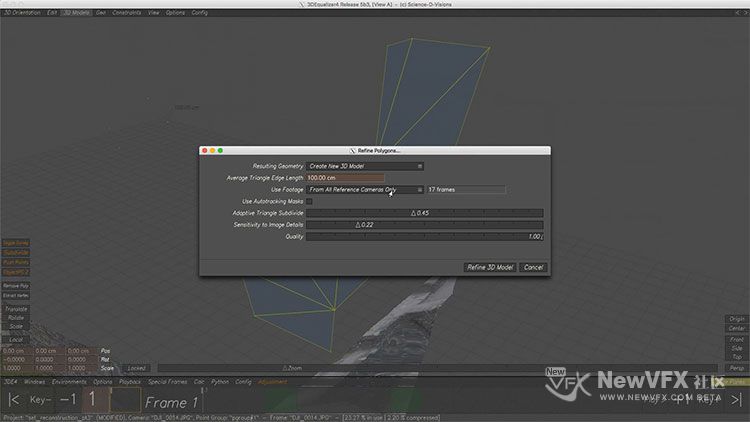 00:17
00:17三、合并模型并导出
因为我们是分区域创建的模型,创建完成后,我们选中所有优化好的模型部分,点击 3D Models > Merge 3D Models,合并所有模型。
 00:05
00:05现在模型就生成好了,我们可以为模型生成纹理贴图。点击 3D Models > Generate UV Texture Map…,设置纹理参数,导出纹理贴图。为了生成的纹理贴图均匀好看,我们选择从所有的参考帧中生成贴图。
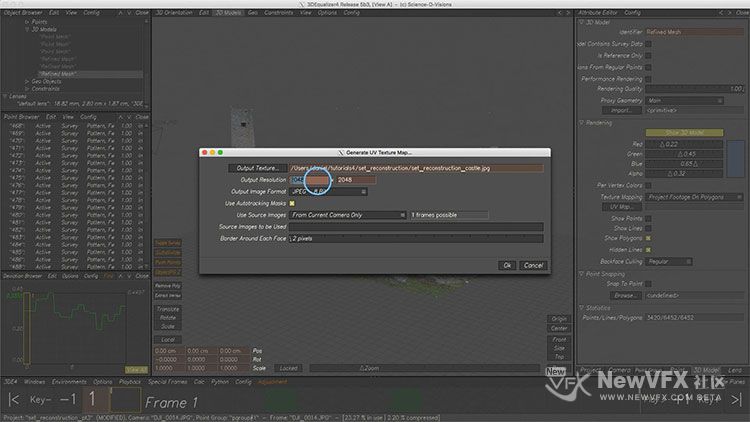 00:23
00:23生成贴图后,我们再导出 OBJ 格式的模型。
 00:15
00:15摄影测量后期解算方法:
有著名的Photoscan,其质量是非常可靠的,另外影视追踪匹配软件PFtrack、3DEqualizer、Nuke都是可以解算的:
3DEqualizer 图片建模的教程就到这里啦。如有疑问,可以跟帖留言,追光会尽快回复噢。
如果喜欢追光的帖子,点击我的头像,加我为好友,就可以看到我得更新啦,也可给我发私信,点击帖子顶部得收藏放入收藏夹,方便将来再次查看~
本帖未经允许不得转载,禁止二次转载,未经书面授权严禁转载,谢谢!
- 2023-04-11 - 10:46 #126174
你好太阳会员真棒 谢谢
- 作者帖子
- 在下方一键注册,登录后就可以回复啦。